دلیل نصب نشدن برنامه و بازی در گوشی سامسونگ؛ معرفی روش های حل مشکل
به گزارش وبلاگ مهدی آبادانی، نصب نشدن اپ ها در گوشی اندرویدی یکی از مشکلاتی است که کاربران زیادی با آن روبرو می شوند. این مشکل می تواند دلایل مختلفی داشته باشد و از عواملی مانند کمبود حافظه تا ناسازگاری اپلیکیشن با سیستم عامل متغیر باشد. در این مقاله، به آنالیز دلیل نصب نشدن برنامه در گوشی سامسونگ می پردازیم و راهکارهایی برای حل مشکل دانلود نشدن برنامه از گوگل پلی استور و گلکسی استور خود سامسونگ ارائه می دهیم.
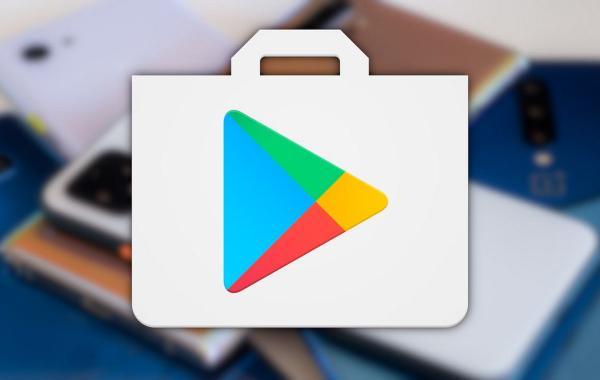
1. علت و رفع مشکل نصب نشدن برنامه روی گوشی سامسونگ - روش های سریع
1.1. علت نصب نشدن برنامه در گوشی سامسونگ؛ تنظیم اتوماتیک ساعت و تاریخ
در روش اول برای حل مشکل علت نصب نشدن برنامه در گوشی سامسونگ، باید به تنظیمات گوشی سامسونگ یا گوشی اندرویدی خود مراجعه نموده و در قسمت Date and time، تنظیم اتوماتیک را فعال کنید. در گوشی های سامسونگ کاربران می توانند با مراجعه به تنظیمات اصلی گوشی و ورود به بخش General Management (مدیریت عمومی)، Date and Time را پیدا نموده و با کلیک روی همان گزینه نخست یعنی Automatic date and time، اجازه دهند گوشی خودش به صورت اتوماتیک تاریخ و ساعت را تنظیم کند.
2.1. تنظیمات اینترنت گوگل پلی استور
در روش دوم برای حل مشکل علت نصب نشدن برنامه در گوشی سامسونگ باید اطمینان حاصل کنید که گوگل پلی استور شما برای دانلود برنامه به وسیله اینترنت، به هر دو روش یعنی وای فای و اینترنت همراه دسترسی دارد. گوگل پلی به صورت پیش فرض، وای فای را انتخاب می نماید تا از هزینه زیاد اینترنت داده جلوگیری گردد.
- اپلیکیشن پلی استور را باز نموده و روی تصویر پروفایل خود ضربه بزنید.
- روی Settings یا تنظیمات کلیک کنید.
- روی گزینه Network preferences کلیک نموده و گزینه نخست یعنی app download preference را انتخاب کنید.
- گزینه نخست یعنی Over any network را انتخاب کنید.
3.1. نصب دستی گوگل پلی استور
در روش سوم برای حل مشکل علت نصب نشدن برنامه در گوشی سامسونگ از بین راه چاره های سریع حل مشکل دانلود نشدن برنامه از گوگل پلی استور، کافی است برنامه پلی استور را متوقف نموده و به صورت دستی آن را روی گوشی اندرویدی خود نصب کنید.
4.1. گوشی خود را یک بار خاموش و روشن کنید
خاموش و روشن کردن گوشی یا به اصطلاح ریستارت کردن می تواند به طور موثری مسائل دانلود از گوگل پلی استور را نیز رفع کند. کافی است مراحل زیر را برای ریستارت کردن گوشی سامسونگ یا گوشی اندرویدی خود انجام دهید.
- دکمه پاور (روشن/خاموش) را فشار داده و نگه دارید تا منوی خاموش کردن ظاهر گردد.
- گزینه ریستارت (Restart) یا خاموش کردن (Power off) را انتخاب کنید.
- اگر گزینه خاموش کردن را انتخاب نموده اید، پس از خاموش شدن گوشی، مجدداً دکمه پاور را فشار دهید و نگه دارید تا گوشی دوباره روشن گردد.
5.1. علت نصب نشدن برنامه در گوشی سامسونگ؛ فعال بودن حالت کنترل والدین در گوگل پلی استور
حالت کنترل والدین (Parental Control) یکی از ویژگی های کاربردی گوگل پلی استور است که به والدین اجازه می دهد تا دسترسی بچه ها به محتواهای نامناسب را محدود نمایند. با این حال، این ویژگی گاهی اوقات می تواند علت نصب نشدن برنامه در گوشی سامسونگ باشد و باعث ایجاد مسائلی در دانلود و بروزرسانی اپلیکیشن ها گردد. برای غیرفعال کردن کنترل والدین در گوگل پلی استور مراحل زیر را دنبال کنید:
- گوگل پلی استور را روی گوشی خود باز کنید.
- روی تصویر پروفایل خود در سمت راست-بالای صفحه کلیک کنید.
- گزینه تنظیمات (Settings) را انتخاب کنید.
- گزینه خانواده (Family) را پیدا نموده و روی آن کلیک کنید.
- اگر کنترل والدین فعال است، آن را غیرفعال کنید. برای این کار، شما باید پین (PIN) یا رمز عبوری که برای کنترل والدین تنظیم نموده اید را وارد کنید.
6.1. بازنشانی اولویت های برنامه
بازنشانی تنظیمات برنامه یا Reset App Preferences یک روش کاربردی برای حل مسائلی است که ممکن است در عملکرد برنامه های نصب شده بر روی گوشی ایجاد شوند. این عملیات تمامی تنظیمات سفارشی که برای برنامه ها اعمال نموده اید را به حالت پیش فرض برمی گرداند.
- ابتدا به تنظیمات (Settings) گوشی خود بروید.
- در منوی تنظیمات، به بخش برنامه ها (Apps) یا مدیریت برنامه ها (App Management) بروید.
- در بخش برنامه ها، روی سه نقطه (یا سه خط) در گوشه بالای صفحه کلیک کنید تا منوی تنظیمات باز گردد.
- در منوی باز شده، گزینه Reset App Preferences یا بازنشانی تنظیمات برنامه را انتخاب کنید.
- پیامی ظاهر خواهد شد که به شما اطلاع می دهد با این کار تمامی تنظیمات سفارشی برنامه ها به حالت پیش فرض باز خواهند گشت. برای ادامه، روی Reset یا بازنشانی کلیک کنید.
- توجه 1: بازنشانی تنظیمات برنامه ها هیچ داده ای را از برنامه ها پاک نمی نماید. داده ها و اطلاعات شخصی شما محفوظ می مانند.
- توجه 2: ممکن است احتیاج باشد بعد از بازنشانی، بعضی تنظیمات را مجدداً تنظیم کنید تا مطابق احتیاج شما باشند.
7.1. علت نصب نشدن برنامه در گوشی سامسونگ؛ کمبود حافظه داخلی
یکی دیگر از علت نصب نشدن برنامه در گوشی سامسونگ و بروز مسائل دانلود از گوگل پلی استور، کمبود فضای خالی در حافظه داخلی گوشی است. اگر حافظه گوشی شما پر باشد، دانلود و نصب برنامه ها یا به روزرسانی آن ها ممکن است با مسائلی روبرو گردد.
- به تنظیمات (Settings) گوشی خود بروید.
- به بخش Battery and device care بروید.
- روی حافظه (Storage) یا ذخیره سازی کلیک کنید. نام این بخش ممکن است بسته به مدل و برند گوشی شما متفاوت باشد.
- می توانید اندازه فضای استفاده شده و فضای خالی در حافظه داخلی گوشی را ببینید.
علت نصب نشدن برنامه در گوشی سامسونگ J7 و تمام گوشی های دیگر سامسونگ با حافظه 16 گیگابایتی هم دقیقا همین مورد کمبود حافظه است.
8.1. خاموش کردن بلوتوث
شاید برایتان عجیب باشد اما در بسیاری از گوشی های سامسونگ، خاموش کردن بلوتوث می تواند به حل مشکل دانلود از گوگل پلی استور یاری کند. چون اگر بلوتوث فعال باشد، ممکن است باعث تداخل در ارتباطات بی سیم گوشی شما گردد و عملکرد دانلود را تحت تأثیر قرار دهد.
2. علت و رفع مشکل نصب نشدن بازی روی گوشی سامسونگ - روش های ابتدایی
1.2. آنالیز اتصال به اینترنت
ابتدا مطمئن شوید که دستگاه شما به اینترنت متصل است. شما می توانید این کار را با باز کردن یک وب سایت یا استفاده از یک اپلیکیشن دیگر که احتیاج به اینترنت دارد انجام دهید. اگر هیچ وب سایتی بارگذاری نمی گردد یا اپلیکیشن های دیگر نیز مشکل دارند، احتمالاً مشکل از اتصال اینترنت شماست.
2.2. تغییر نوع اتصال به اینترنت
گاهی اوقات ممکن است مشکل از نوع اتصال اینترنت شما باشد. اگر از وای فای استفاده می کنید، به اینترنت همراه (دیتا) سوئیچ کنید و برعکس. این کار می تواند به رفع مسائل موقتی اینترنت یاری کند. حتی می توانید از اینترنت همراه اول به ایرانسل یا رایتل و برعکس سوییچ کنید.
3.2. علت نصب نشدن برنامه در گوشی سامسونگ؛ سرعت پایین اینترنت
سرعت پایین اینترنت می تواند یک علت نصب نشدن برنامه در گوشی سامسونگ باشد. برای آنالیز سرعت اینترنت می توانید از وب سایت ها یا اپلیکیشن های تست سرعت بهره ببرید. اگر سرعت اینترنت شما به طور مداوم پایین است، با سرویس دهنده خدمات اینترنتی (ISP) خود تماس بگیرید و مشکل را گزارش دهید مگر اینکه شرایط عادی همینطور باشد.
4.2. آنالیز محدودیت های داده
اگر از اینترنت همراه استفاده می کنید، مطمئن شوید که به سقف مصرف داده خود نرسیده اید. بسیاری از اپراتورها بعد از رسیدن به سقف مصرف، سرعت اینترنت را کاهش می دهند یا اتصال را قطع می نمایند. با مراجعه به تنظیمات اپلیکیشن مربوط به مدیریت مصرف داده، می توانید اندازه مصرف داده خود را آنالیز کنید.
5.2. تنظیمات شبکه در دستگاه
گاهی اوقات مسائل مربوط به شبکه می تواند باعث بروز مسائل دانلود گردد. برای رفع این مشکل، به تنظیمات دستگاه رفته و تنظیمات شبکه را بازنشانی کنید.
- به تنظیمات (Settings) گوشی بروید.
- در گوشی های سامسونگ به قسمت مدیریت عمومی (General Management) یا در گوشی های اندرویدی دیگر به قسمت سیستم (System) وارد شوید.
- گزینه بازنشانی (Reset) را پیدا کنید.
- گزینه بازنشانی تنظیمات شبکه (Reset Network Settings) را انتخاب کنید.
6.2. استفاده از اتصال پایدار
اتصال اینترنت پایدار و بدون قطعی یکی از عوامل مهم در دانلود بدون مشکل از گوگل پلی استور است. مطمئن شوید که در مکان هایی با سیگنال قوی وای فای یا اینترنت همراه قرار دارید. اگر در حال حرکت هستید یا در منطقه ای با پوشش ضعیف شبکه قرار دارید، ممکن است مشکل دانلود رخ دهد.
7.2. علت نصب نشدن برنامه در گوشی سامسونگ؛ قطع و وصل مجدد اتصال اینترنت
یکی از روش های ساده و موثر برای رفع مسائل اینترنت، قطع و وصل مجدد اتصال است. وای فای یا اینترنت همراه خود را خاموش نموده و بعد از چند ثانیه دوباره روشن کنید. این کار می تواند به رفع مسائل موقتی یاری کند.
8.2. پاک کردن حافظه کش و دیتای برنامه گوگل پلی استور و گوگل پلی سرویس
پر بودن حافظه کش و دیتای گوگل پلی می تواند علت نصب نشدن برنامه در گوشی سامسونگ باشد. پاک کردن حافظه پنهان و داده های گوگل پلی استور می تواند به حل این مسائل یاری کند.
- وارد تنظیمات (Settings) گوشی خود شوید.
- در منوی تنظیمات، به بخش برنامه ها (Apps) یا مدیریت برنامه ها (App Management) بروید.
- در فهرست برنامه های نصب شده، برنامه گوگل پلی استور (Google Play Store) را پیدا نموده و روی آن کلیک کنید.
- در صفحه اطلاعات برنامه، گزینه حافظه (Storage) را انتخاب کنید.
- سپس روی پاک کردن حافظه پنهان (Clear Cache) کلیک کنید. این کار فایل های موقت و غیر ضروری را حذف می نماید.
- اگر پاک کردن حافظه پنهان مشکل را حل نکرد، به مرحله بعد بروید.
- در همان صفحه، روی پاک کردن داده ها (Clear Data) کلیک کنید.
- اگر این گزینه در دسترس نبود، روی مدیریت حافظه (Manage Storage) کلیک کنید.
- سپس گزینه پاک کردن همه داده ها (Clear All Data) یا پاک کردن داده ها (Clear Data) را انتخاب کنید.
این کار تمام تنظیمات و داده های مربوط به برنامه را حذف نموده و برنامه را به حالت اولیه برمی گرداند.
- توجه: پاک کردن داده ها به این معناست که شما باید دوباره وارد حساب گوگل خود شوید و تنظیمات شخصی سازی شده را دوباره اعمال کنید. بنابراین قبل از انجام این کار اطمینان حاصل کنید که اطلاعات ورود به حساب خود را در دسترس دارید.
9.2. علت نصب نشدن برنامه در گوشی سامسونگ؛ قطع دسترسی های لازم
گاهی اوقات مسائل دانلود از گوگل پلی استور ممکن است به علت نداشتن دسترسی های لازم این برنامه به بخش های مختلف گوشی باشد. دادن دسترسی های مناسب به گوگل پلی استور می تواند به رفع این مسائل یاری کند.
- ابتدا به تنظیمات (Settings) گوشی خود بروید.
- در منوی تنظیمات، به بخش برنامه ها (Apps) یا مدیریت برنامه ها (App Management) بروید.
- در فهرست برنامه های نصب شده، برنامه گوگل پلی استور (Google Play Store) را پیدا نموده و روی آن کلیک کنید.
- در صفحه اطلاعات برنامه، گزینه مجوزها (Permissions) را انتخاب کنید.
- فهرستی از دسترسی های مورد احتیاج برنامه را مشاهده خواهید کرد. مطمئن شوید که دسترسی هایی مانند حافظه (Storage)، مکان (Location)، و هر دسترسی دیگری که لازم است، فعال باشند.
- برای فعال کردن هر دسترسی، روی آن کلیک کنید و گزینه اجازه دادن (Allow) را انتخاب کنید.
10.2. ریست کردن دانلود منجر سیستم
یکی دیگر از روش های مؤثر برای حل مسائل دانلود از گوگل پلی استور، ریست کردن دانلود منیجر (Download Manager) گوشی است. دانلود منیجر یک سرویس پیش فرض در گوشی های اندروید است که وظیفه مدیریت دانلودهای مختلف را برعهده دارد. اگر این سرویس دچار مشکل گردد، می تواند باعث بروز مسائلی در دانلود اپلیکیشن ها و فایل ها از گوگل پلی استور و سایر منابع گردد.
- ابتدا به تنظیمات (Settings) گوشی خود بروید.
- در منوی تنظیمات، به بخش برنامه ها (Apps) یا مدیریت برنامه ها (App Management) بروید.
- روی آیکون فیلتر کلیک نموده و سوییچ کنار Show system را فعال کنید تا فقط برنامه های سیستم به نمایش در بیایند.
- روی OK کلیک کنید.
- Download Manager را از بین برنامه ها پیدا نموده و روی آن کلیک کنید.
- در صفحه تنظیمات دانلود منیجر، روی گزینه حافظه (Storage) کلیک کنید.
- ابتدا گزینه پاک کردن حافظه کش (Clear Cache) را انتخاب کنید.
- سپس گزینه پاک کردن داده (Clear Data) را انتخاب کنید. این کار تمامی داده های ذخیره شده به وسیله دانلود منیجر را پاک می نماید و آن را به حالت پیش فرض بازمی گرداند.
اگر این کار جواب نداد، می توانید برنامه را به صورت موقت، متوقف کنید.
- قبل از کلیک روی گزینه حافظه (Storage)، در همان منو در پایین صفحه گزینه Force Stop را باید مشاهده کنید.
- روی آن ضربه زدن و سپس با انتخاب OK، برنامه را به صورت موقت، متوقف کنید.
11.2. حذف و وارد کردن دوباره اکانت گوگل به پلی استور
مسائل مربوط به حساب کاربری می تواند یک علت نصب نشدن برنامه در گوشی سامسونگ باشد. حذف و اضافه کردن مجدد حساب گوگل شما در گوشی شاید بتواند این مشکل را حل نماید. چون این کار می تواند بسیاری از مسائل نرم افزاری را که ممکن است باعث اختلال در دانلود از پلی استور شده باشند، رفع کند.
- ابتدا به تنظیمات (Settings) گوشی خود بروید.
- در منوی تنظیمات، به بخش حساب ها و پشتیبان گیری (Accounts and backup) بروید. ممکن است این بخش بسته به مدل و برند گوشی شما، با نام های دیگری مانند کاربران و حساب ها (Users & Accounts) یا (Cloud and Accounts) نیز شناخته گردد.
- حالا روی گزینه مدیریت حساب ها (Manage accounts) کلیک کنید.
- در فهرست حساب های موجود، حساب گوگل خود را که به پلی استور متصل است پیدا نموده و انتخاب کنید.
- حالا روی گزینه حذف حساب کاربری (Remove Account) کلیک کنید. ممکن است احتیاج باشد رمز عبور یا الگوی قفل گوشی خود را وارد کنید تا این فرآیند تایید گردد.
هر اطلاعاتی که در طول این فرایند پاک گردد، وقتی حساب کاربری را مجددا وارد کنید به صورت اتوماتیک دانلود می گردد. پس نگران نباشید. برای اضافه کردن دوباره حساب کاربری به گوشی هم مراحل زیر را دنبال کنید.
- در صفحه مدیریت حساب ها (Manage accounts)، روی گزینه Add Account ضربه بزنید.
- از بین گزینه ها، Google را انتخاب کنید.
- اطلاعات حساب گوگل خود (آدرس ایمیل و رمز عبور) را وارد نموده و وارد حساب خود شوید. ممکن است احتیاج باشد تایید دو مرحله ای را نیز انجام دهید، البته اگر این ویژگی را فعال نموده باشید.
12.2. فعال کردن تمام برنامه های مرتبط با پلی استور
حتما باید آنالیز کنید که هیچ برنامه مرتبط با پلی استور در حالت تعلیق (غیرفعال و…) نباشد. چون در این صورت، می تواند یک علت نصب نشدن برنامه در گوشی سامسونگ باشد.
- به تنظیمات بروید.
- روی برنامه ها (Apps) کلیک کنید.
- در سیستم عامل های قدیمی تر، این گزینه را در تنظیمات > مدیریت برنامه ها (Application Manager) پیدا خواهید کرد.
- روی آیکون فیلتر (Filter) کلیک کنید.
- سوئیچ کنار نمایش برنامه های سیستم (Show System Apps) را فعال کنید.
- از منوی کشویی، گزینه غیرفعال (Disabled) را انتخاب کنید و سپس تأیید (OK) را بزنید.
- آنالیز کنید که آیا برنامه های مرتبط با خدمات گوگل پلی (Google Play Services) یا مدیر دانلود (Download Manager) در فهرست برنامه های غیرفعال هستند. اگر هستند، روی برنامه کلیک کنید و سپس فعال کردن (Enable) را بزنید.
توجه داشته باشید اگر این مشکل برای دانلود از گلکسی استور پیش آمده، کافی است یک بار حافظه کش و دیتای برنامه را پاک کنید.
3. علت نصب نشدن برنامه در گوشی سامسونگ؛ غیرفعال بودن سرویس های گوگل در ایران
از آن جایی که گوگل پلی استور در بازار ایران در دسترس نیست، شما در حالت عادی و با هیچ یک از سرویس های اینترنت نمی توانید به آن دسترسی داشته باشید. مگر اینکه از اپ های تغییردهنده IP بهره ببرید. از آن جایی که مسائل مربوط به اینترنت و برنامه با روش هایی که در بالا شرح داده ایم به صورت قطعی حل می شوند، اگر باز هم مشکل پابرجا باشد، به احتمال زیاد به خاطر مشکل قطع سرویس دهی از سوی گوگل خواهد بود.
اولین گام، استفاده از یک برنامه تغییر IP موثر برای حل مشکل است. اگر از یک برنامه معتبر بهره ببرید، احتیاجی به نگرانی نیست، زیرا تنها با داشتن یک برنامه عالی، می توانید مشکل دانلود از فروشگاه گوگل پلی را به راحتی حل کنید.
- پس از اطمینان حاصل از اتصال و عملکرد صحیح تغییر IP، تمام برنامه های پس زمینه را ببندید و به تنظیمات گوشی خود بروید.
- وارد برنامه ها شده و پلی استور را از بین برنامه ها انتخاب کنید.
- روی مدیریت حافظه یا Storage کلیک کنید (ممکن است در گوشی های مختلف نام این بخش متفاوت باشد).
- حالا طبق دستورالعمل مربوط به پاک کردن حافظه کش و دیتا، حافظه کش پلی استور را پاک کنید.
- دوباره تمام برنامه ها را ببندید. در حالی که برنامه تغییر IP در حال اجراست، به پلی استور بروید و برنامه های مورد نظر خود را دانلود کنید.
با این روش، بیشتر مسائلی که ممکن است در حین دانلود برنامه از پلی استور رو به رو شوید، حل خواهند شد.
علت نصب نشدن برنامه در گوشی سامسونگ؛ جمع بندی
در این مقاله، به آنالیز دلایل مختلف نصب نشدن اپ ها در گوشی اندرویدی و به ویژه گوشی های سامسونگ پرداختیم. حل مشکل دانلود نشدن برنامه از گوگل پلی استور نیز یکی از موضوعاتی بود که به آن اشاره کردیم. علت نصب نشدن برنامه در گوشی سامسونگ می تواند متنوع باشد، اما با انجام راهکارهای ارائه شده، می توانید این مسائل را رفع کنید و از نصب برنامه های مورد احتیاج خود لذت ببرید.
منبع: GuidingTech ,Samsung
منبع: دیجیکالا مگ